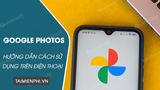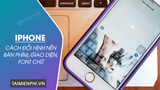Sử dụng nút nguồn để khởi động lại iPhone dường như là cách được nhiều người áp dụng nhất, tuy nhiên, trong trường hợp nút nguồn bị hỏng hoặc bạn không muốn dùng nút nguồn vì bất kỳ lý do nào đó, hãy thử ngay các mẹo restart iPhone không cần nút nguồn được Cisnet.edu.vn chia sẻ trong bài viết sau đây.
Có thể nói rằng bất cứ khi nào người dùng iPhone gặp phải một số lỗi như sự cố kết nối mạng, ứng dụng bị giật, lag, hay trục trặc phần mềm, cách phổ biến và đơn giản nhất để khắc phục những vấn đề đó là khởi động lại iPhone. Nhưng nếu không may nút nguồn hoặc nút Home vật lý không phản hồi lại thao tác nhấn của bạn, vậy làm thế nào để khởi động lại iPhone mà không cần nút nguồn?

Hướng dẫn cách Restart iPhone 12, 11, 10, 8 …
Bạn nên biết rằng sử dụng nút nguồn không phải là cách duy nhất để khởi động lại iPhone, iPad. Trong bài viết này, Cisnet.edu.vn sẽ chia sẻ các cách restart iPhone không cần đến phím nguồn mà có thể bạn chưa biết.
=>> Tìm hiểu: App Awin68 – Ứng dụng game mobile đổi thưởng Top 1
1. Khởi động lại iPhone thông qua AssistiveTouch
Assistive Touch hay còn gọi là nút Home ảo hoạt động như một sự thay thế tuyệt vời cho nút Home vật lý và nút nguồn trên iPhone. Với nút Home ảo, bạn có thể truy cập nhanh vào một số chức năng như chụp ảnh màn hình, khóa màn hình hay gọi Siri và bao gồm cả restart thiết bị. Bạn thực hiện theo các bước sau đây để khởi động lại iPhone không cần nút nguồn thông qua Assistive Touch:
Bước 1: Vào Settings (Cài đặt) > Accessibility (Trợ năng) > Touch (Cảm ứng) > AssistiveTouch vàbật AssistiveTouch.
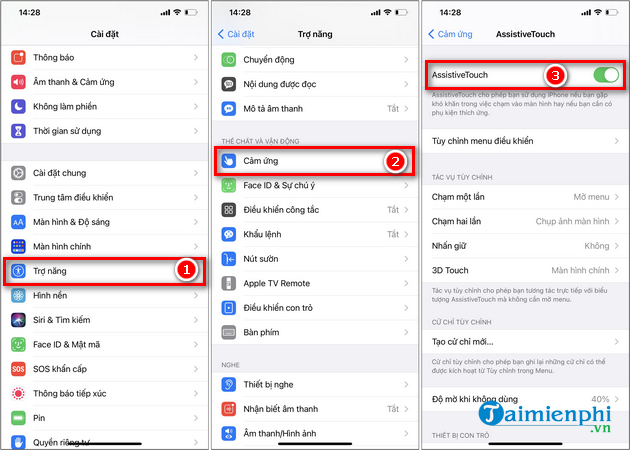
Bước 2: Chọn Customize Top Menu Level (Tùy chỉnh menu điều khiển) >chạm vào biểu tượng dấu cộng (+).
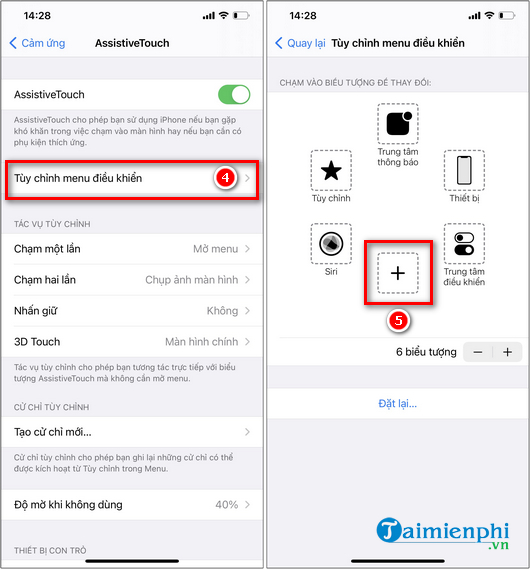
Bước 3: Trong menu System (Hệ thống), bạn chọn Restart (Khởi động lại) và nhấn vào nút Done (Xong) để thêm chức năng khởi động lại iPhone cho nút Home ảo.
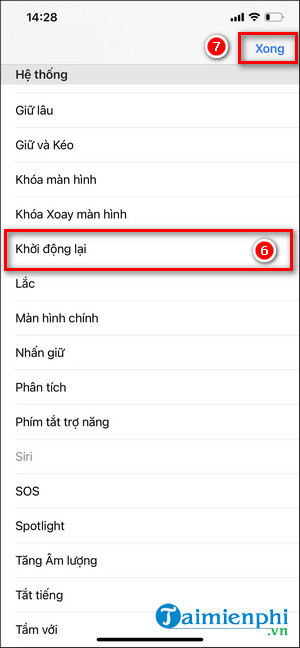
Bước 4: Để restart iPhone, bạn nhấn vào nút Home ảo và chọn Restart (Khởi động lại). Nhấn vào nút Restart (Khởi động lại) một lần nữa để xác nhận hành động.
2. Khởi động lại iPhone bằng cách đặt lại cài đặt mạng
iPhone sẽ khởi động lại bất cứ lúc nào bạn reset iOS và tùy chọn rủi ro thấp nhất là “Đặt lại cài đặt mạng”. Lưu ý rằng khi reset cài đặt mạng, mật khẩu Wi-fi và các thiết bị Bluetooth đã ghép nối sẽ bị xóa. Nếu bạn muốn sử dụng phương pháp này, hãy làm theo các bước dưới đây:
Bước 1: Vào Settings (Cài đặt) > General (Cài đặt chung), sau đó vuốt xuống phía dưới menu và chọn Đặt lại (Reset).
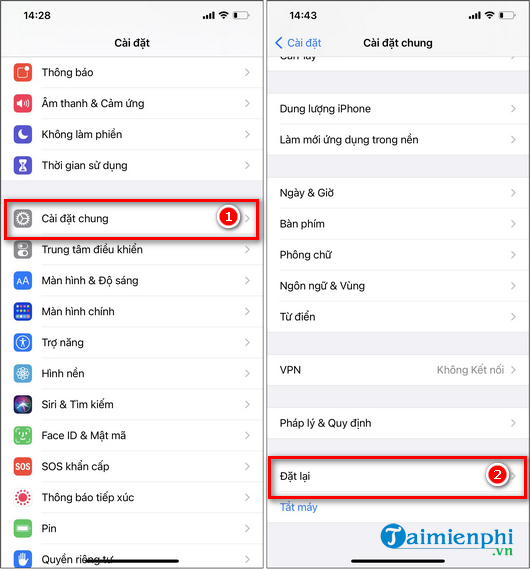
Bước 2: Tiếp theo, bạn nhấn chọn Đặt lại cài đặt mạng (Reset Network Settings).
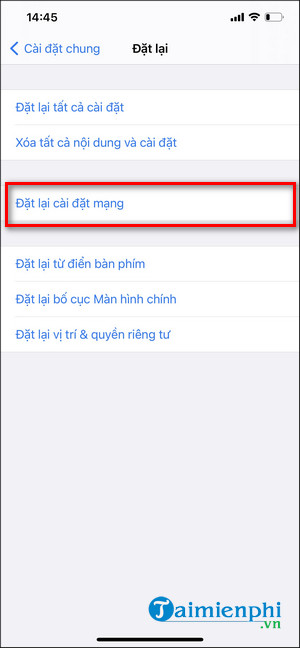
Bước 3: Nhập mật mã của bạn và chọn tùy chọn Đặt lại cài đặt mạng (Reset Network Settings). Thao tác này sẽ xóa toàn bộ cài đặt mạng trên iPhone của bạn và khởi động lại thiết bị sau đó.
3. Khởi động lại iPhone bằng cách sử dụng thiết bị cho hết pin và cắm sạc
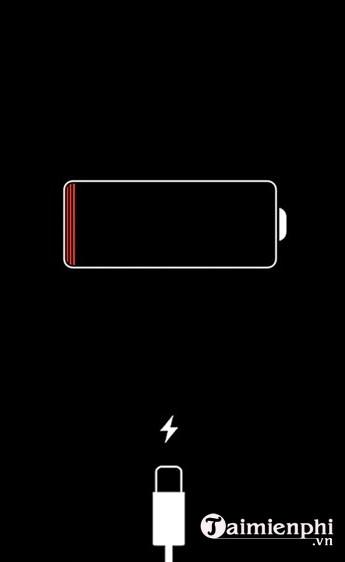
Một phương pháp khác để khởi động lại iPhone không cần dùng nút nguồn mà Cisnet.edu.vn muốn nhắc đến nhưng không khuyên dùng là sử dụng cho đến khi thiết bị cạn kiệt pin. Sau khi iPhone sập nguồn, bạn chỉ cần cắm sạc và điện thoại sẽ khởi động lại. Nhược điểm của cách này là gây hỏng pin khi áp dụng thường xuyên. Ngoài ra, bạn cũng cần có đủ kiên nhẫn và thời gian để đợi điện thoại sập nguồn.
Như vậy, ngay cả khi không dùng tới nút nguồn, chúng ta vẫn có thể khởi động lại iPhone bằng một vài cách khác nhau. Tuy nhiên, trong số 3 phương pháp trên, sử dụng nút Home ảo là cách an toàn nhất và Cisnet.edu.vn khuyên bạn nên dùng cách này.
Từ khoá liên quan:
Cách khởi động lại iPhone mà không cần đến phím nguồn
, cách khởi động iPhone không cần nút nguồn, cách restart iphone không cần nút nguồn,